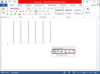כדי לנסות לשמור עבודה בכל יישום אחר מלבד זה שפועל, אתה יכול לסגור בכוח את היישום הנוכחי. הקש על המקשים האלה בו-זמנית: Command-Option-Escape. העבודה שלא נשמרת באפליקציה הנוכחית תאבד.
אם אתה יכול, שמור עבודה בכל התוכניות האחרות.
הפעל מחדש את המחשב על ידי לחיצה על מקש ההפעלה או בחירה באפשרות כיבוי מהתפריט המיוחד.
אם זה לא עובד, כדי לכבות או להפעיל מחדש את כל המחשב, הקש על המקשים הבאים: Command-Option-Shift-Power. כל העבודה שלא נשמרה תאבד.
כדי לאלץ את המחשב להפעיל מחדש, הקש על המקשים הבאים: Command-Control-Power.
אם שום דבר אחר לא עובד, נתק את המחשב או כבה את פס המתח שלו.
רוב קריסות המערכת נגרמות מבעיות תוכנה זמניות. הפעלה מחדש של המחשב מנקה את זיכרון המחשב ובדרך כלל פותרת את הבעיות. רוב הקפאות המערכת החוזרות ונשנות נגרמות על ידי התנגשויות הרחבות; כלומר, אחד ממיני האפליקציות בתיקיית ההרחבות של תיקיית המערכת שלך נמצא במטרות צולבות עם המערכת עצמה ומכבה למעשה את פעילות ה-Mac. אם התקנת תוכנות כלשהן לאחרונה, ייתכן שהן האשמות. בדוק כדי לוודא שכל התקנים היקפיים, במיוחד התקני SCSI, מחוברים למחשב שלך כהלכה. כל התקן SCSI צריך מספר מזהה SCSI ייחודי. אתה יכול לאפס את ה-PRAM, להחזיר אזורים מסוימים בזיכרון של ה-Mac שלך להגדרות המקוריות (ברירת המחדל), על ידי הפעלה מחדש של המחשב והחזקת Option-Command-R-P. כאשר אתה מפעיל מחדש את המחשב עם מערכת הפעלה 8.5 ומעלה, ה-Mac שלך מפעיל אוטומטית דיסק עזרה ראשונה. עליך ללחוץ על Return (או ללחוץ על כפתור Done) כדי להשלים את ההפעלה. בדוק את תפריט העזרה (ב-Finder) לקבלת מידע נוסף על פתרון בעיות ב-Mac שקופא לעתים קרובות.